
Abrir y reproducir un archivo en QuickTime Player en la Mac
QuickTime Player tiene controles de reproducción en la pantalla que te permiten reproducir, pausar, avanzar o retroceder un archivo de audio o video.
También puedes usar los controles de reproducción para reproducir un archivo en un dispositivo compatible con AirPlay, mostrar un video en una ventana de imagen dentro de imagen, compartir un archivo y cambiar la velocidad de reproducción.
Abrir un archivo
Para abrir un archivo de audio o video en la app QuickTime Player ![]() en tu Mac, realiza una de las siguientes operaciones:
en tu Mac, realiza una de las siguientes operaciones:
Haz doble clic en el archivo en el Finder.
Si tus archivos de video o de audio se encuentran en iCloud Drive, haz clic en iCloud Drive en la barra lateral del Finder y haz doble clic en tu archivo. Consulta Guardar archivos en iCloud Drive.
Ve a Archivo > Abrir archivo, elige un archivo y luego selecciona Abrir.
Consejo: también puedes abrir un archivo con el que hayas trabajado recientemente si seleccionas Archivo > Abrir reciente.
Reproducir un archivo
Puedes reproducir y controlar un archivo usando los controles de reproducción que aparecen cuando el puntero está por encima de la pantalla. Puedes retroceder y avanzar rápidamente la reproducción, y puedes cambiar la velocidad de reproducción.
En la app QuickTime Player
 en tu Mac, puedes abrir un archivo de audio o video.
en tu Mac, puedes abrir un archivo de audio o video.Mueve el puntero sobre el video para mostrar los controles de la reproducción (los controles para los archivos de audio están siempre visibles).
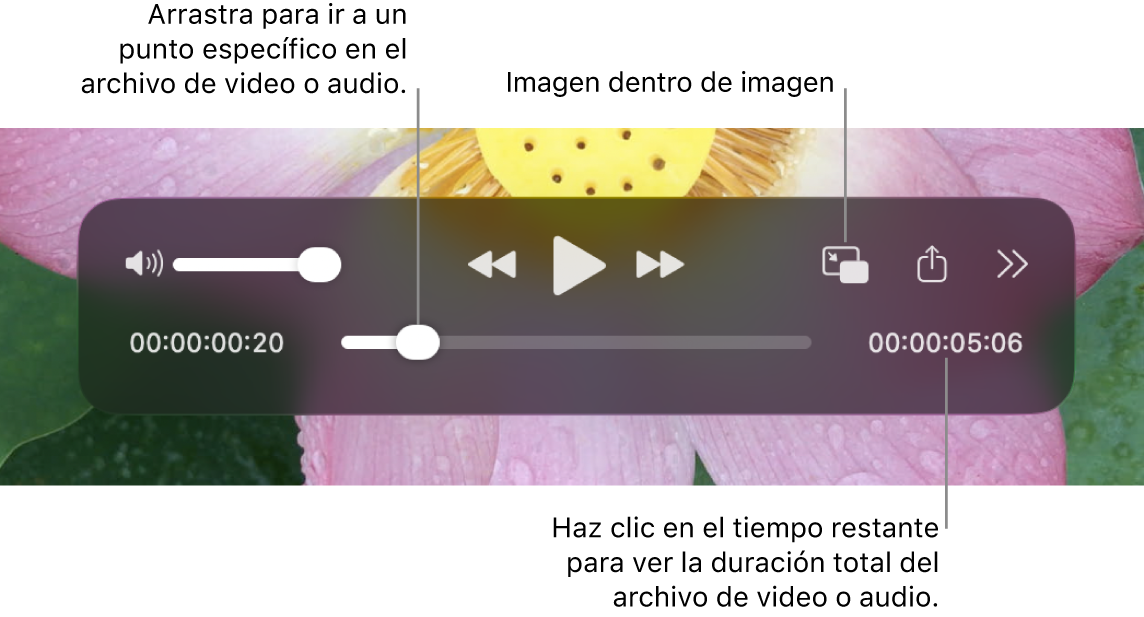
Usa los controles de reproducción para reproducir un archivo de video o de audio; puedes arrastrar los controles para quitarlos de vista.
Para controlar la velocidad de reproducción, realiza una de las siguientes acciones:
Cambiar la velocidad de reproducción: haz clic en
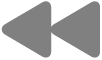 o en
o en 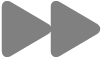 . Continúa hasta que el video se reproduzca a la velocidad deseada. Algunas de las velocidades de reproducción son 2x, 5x, 10x, 30x y 60x.
. Continúa hasta que el video se reproduzca a la velocidad deseada. Algunas de las velocidades de reproducción son 2x, 5x, 10x, 30x y 60x.Cambiar la velocidad de reproducción en incrementos pequeños: haz clic con la tecla Opción presionada en
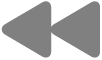 o en
o en 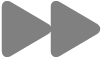 . Las velocidades de reproducción van de 1.1x a 2x.
. Las velocidades de reproducción van de 1.1x a 2x.Elige una velocidad de reproducción antes de reproducir el video: haz clic en
 , elige Velocidad de reproducción y luego selecciona la velocidad que quieras.
, elige Velocidad de reproducción y luego selecciona la velocidad que quieras.
Reproducir un video con "Imagen dentro de otra" (PIP)
Con el modo de imagen dentro de otra, puedes reproducir un video en una ventana de tamaño ajustable que flota en una esquina de la pantalla, para que puedas verlo mientras haces otras tareas en tu computadora.
En la app QuickTime Player
 en tu Mac, abre un archivo de video.
en tu Mac, abre un archivo de video.Mueve el puntero sobre el video para mostrar los controles de la reproducción.
Haz clic en
 en los controles de la reproducción.
en los controles de la reproducción.Puedes arrastrar la ventana a otra esquina de la pantalla, o puedes arrastrar el borde de la misma para redimensionarla.
Haz clic en
 o
o  para cerrar la ventana de imagen dentro de otra.
para cerrar la ventana de imagen dentro de otra.
Consejo: para que el archivo que se está reproduciendo aparezca delante de todas las demás ventanas de la pantalla, selecciona Visualización > Flotar encima de todo; aparecerá una marca de verificación junto a la opción. Selecciónala de nuevo para desactivarla.
Reproducir un archivo en un loop continuo
Puedes configurar un archivo de audio o video para reproducirlo de forma continua, de modo que se reproduzca hasta el final y luego vuelva a empezar desde el principio.
Abre el archivo de video o audio al que quieres aplicar el loop.
Selecciona Visualización > Loop (aparecerá una marca de selección a un lado).
Haz clic en
 en los controles de reproducción.
en los controles de reproducción.
Para desactivar la reproducción continua, vuelve a seleccionar Visualización > Loop; con esto desaparecerá la marca de selección.
Reproducir audio Dolby en bocinas externas
Elige Visualización > Audio > Preferir paso directo.
Para usar esta función, necesitas un receptor de audio compatible con Dolby Atmos u otros formatos de audio Dolby que debe estar conectado a una Mac con Apple Chip mediante un cable HDMI. Si quieres usar las bocinas integradas de tu computadora Mac, desactiva esta opción. Consulta Acerca del paso directo HDMI.
Navegar por un video usando el código de tiempo
Puedes cambiar cómo se muestran los controles de reproducción para mostrar el tiempo transcurrido, el número de fotogramas o el código de tiempo (según las características del video).
Algunos archivos multimedia muestran el tiempo restante utilizando un código de tiempo de 8 dígitos (00-00-00-00) en los controles de reproducción, en lugar de un código de 4 dígitos. El código de tiempo muestra la información de tiempo de un fotograma específico o punto grabado, como la hora de grabación original o el número de fotogramas. Al explorar un proyecto, puedes usar el código de tiempo para ir a una ubicación exacta de un fotograma en un archivo multimedia.
Cambiar la visualización de los controles de reproducción: Selecciona Visualización > Visualización del tiempo, y selecciona la opción de visualización que deseas.
Desplazarse a un fotograma con código de tiempo específico: Selecciona Visualización > Visualización del tiempo > Ir a código de tiempo, y luego selecciona el código de tiempo que quieras.
Desplazarse a un fotograma específico: selecciona Visualización > Visualización de tiempo > Ir al fotograma, ingresa el fotograma que quieras y haz clic en Ir.
También puedes usar funciones rápidas de teclado o gestos para abrir, reproducir o pausar un archivo, etc. Consulta Gestos y funciones rápidas de teclado.